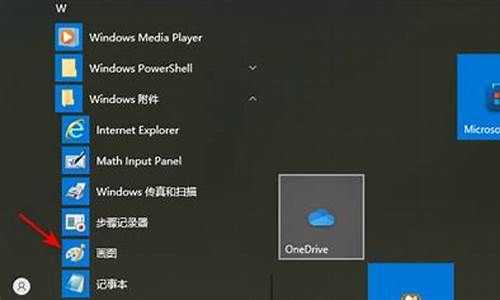宏碁专用系统_acer电脑系统的转换在哪
1.我的电脑是宏基的,要怎样进入它的安全模式和Bios
2.acer电脑怎么从windows10退回windows7
3.宏基笔记本怎么还原自带win7系统|acer恢复预装win7系统教程
4.宏基电脑怎么重装系统?

大家知道,u盘装系统已经成为越来越多用户电脑装机的首选方式,人们对其亲睐的首要原因就是其快速和便捷性,再也不需要烦人的光盘,也从此不必担心电脑光驱是否损坏,一个小小的u盘即可轻松完成电脑系统的安装,很多宏基笔记本win7系统电脑用户不知道怎么在bios里面设置然后进入到u盘启动主菜单界面,那么就想换个windows系统,由于用户有携带U盘,想要用U盘直接启动来安装系统,但是在BIOS里又不知道该怎么设置U盘启动,下面来介绍下在宏基(Acer)笔记本win7系统电脑U盘启动最简单的设置方法。
一、用快捷热键方式启动BOOT菜单进入U盘
1、宏基快捷键是F12,有的电脑启用了F12,但也有的电脑没有启用F12快捷键,所以我们先要到BIOS中去打开快捷键F12,启用它。如果用户的笔记本想换成ghost系统之类的系统,那么可以参考以下步骤,开机进入标志画面后,按F2键进入BIOS。
2、进入BIOS主界面后,在Main项下,找到F12BootMenu,其中文意思是“F12启动菜单”,它现在的设置是Disabled(关闭),我们要把它打开,先把光标移到这一项上来,然后按Enter键。
3、当按了Enter键以后,会弹出一个小窗口,有两个选项,一个为Disabled(关闭),另一个为Enabled(打开),我们要选择Enabled这一项,然后按Enter键确定,这样就打开了F12快捷键,然后按F10保存并退出。
4、重新启动电脑后,当进入标志画面时,就可按F12快捷键,立即进入启动菜单BootManager,在这里有四个选项启动,1硬盘,2光盘,3网卡,4U盘,如果你想用U盘启动,可以用上下方向键把光标移到第4项,然后按Enter键,就能立即从U盘启动,如果用光盘启动,同样把光标移到第2项,按Enter键就可以了。
二、用传统方法设置BIOS从U盘启动
1、打开电脑,开机便按F2键,便会直接进到BIOS里面。
2、选择BIOS主界面中的Boot选项,在Boot界面里,有七个选项,当然,由于BIOS版本不一样,这里面显示的项目也会不一样,在这里,第四项USBHDD为U盘启动项,第一项CD/DVD:HL-DT-STDVDRAMGT20M-(PS)为光盘启动项,要用U盘启动,先用上下方向键把光标移到第四项USBHDD上,然后用F5/F6键,把它移动到最上面第一位,设置好后按Enter键确定。
3、最后,当然要对设置进行保存,到BIOS主界面的Exit选项,在其界面里,找到ExitSaveChanges这一项,中文意思是“退出并保存设置”,当然,我们也可以用更快捷方法,按F10就可以进行保存并退出了。
4、下面还补充说一下,如果用U盘PE装系统,可能有的时候会找不到硬盘,这是因为有的PE系统比较老,不兼容ACHI模式,所以不能识别到硬盘,现在新式的PE系统大多支持ACHI模式,所以,如果在装系统时找不到硬盘,那一般都是SATAMode模式不对,所以要进BIOS对其修改一下,首先进入到BIOS下的Main这一项,找到SATAMode,然后按Enter进入。
5、然后会弹出一个小窗口,在这个窗口中选择IDEMode这一项,按Enter键确定,这样在U盘PE下就可以找到硬盘了,最后当然还要按F10进行保存。
想要用U盘安装系统的话,那么BIOS设置U盘启动也是一个只要的环节,从教程对宏基(Acer)笔记本U盘启动简单设置方法介绍,相信很多用户对自己电脑的U盘启动设置也有一定把握了吧,如果你还在为这个问题而困扰的话,那么快按教程的方法去操作设置。
我的电脑是宏基的,要怎样进入它的安全模式和Bios
acer笔记本如何设u盘装系统?通过u盘装系统越来越普遍,U盘装系统也不是传说中的那么难,因为电脑都是支持启动快捷键设置U盘启动,只需要制作好U盘启动盘,就可以轻松实现U盘重装系统,acer宏_笔记本电脑只需要在重启时不停按F12就可以从U盘启动,下面小编跟大家介绍acer笔记本U盘重装系统教程。
重装须知:
1、如果acer笔记本系统已经损坏,需要借助另一台电脑制作启动U盘
2、内存1G重装xp系统,内存2G-3G选择32位系统,内存4G及以上选择64位系统
3、如果是2012之前的旧机型,重装win7系统,如果是2012以后的uefi机型建议重装win10系统
相关重装教程:
怎么用wepe装win10系统(uefi安装,支持大于4G镜像)
宏_acer台式电脑win10换win7步骤
一、重装准备
1、系统下载:宏_笔记本系统下载
2、4G或更大U盘:大白菜u盘制作教程
3、U盘启动设置:宏_笔记本怎么设置USB启动
二、acer笔记本U盘重装系统步骤如下
1、制作好启动U盘之后,将下载的系统iso文件直接复制到大白菜U盘的GHO目录下;
2、在需要重装系统的宏_笔记本usb接口上插入U盘,重启后不停按F12快捷键打开启动菜单,选择U盘项回车,如果不支持启动键查看上述“U盘启动设置”教程;
3、从U盘启动进入到这个主菜单,按数字2或选择02(新机型)回车,启动pe系统;
4、进入pe系统之后,不需要全盘重新分区的直接执行第6步,如果需要重新分区,在PE桌面中双击打开DG分区工具,右键点击硬盘,选择快速分区;
5、设置分区数目,和分区的大小,主分区50G以上,点击确定,如果是固态硬盘,勾选“对齐分区”就是4k对齐,点击确定执行硬盘分区过程;
6、分区好之后,打开大白菜一键装机,映像路径选择系统iso镜像,此时会自动提取gho文件,点击下拉框,选择gho文件;
7、然后选择系统所在位置,一般是C盘,pe下盘符可能被占用,可以根据“卷标”、磁盘大小选择,点击确定;
8、弹出提示框,勾选“完成后重启”和“引导修复”,点击是立即执行安装系统过程;
9、转到这个界面,执行系统安装部署到C盘的操作,耐心等待进度条完成;
10、操作完成后,acer笔记本会自动重启,此时拔出U盘,启动进入这个界面,开始执行装系统驱动、系统配置以及激活过程;
11、一般需要5-8分钟,系统才能重装完成,重装完成后启动进入全新系统桌面。
acer笔记本U盘装系统全部过程就是这样子,如果你需要给acer笔记本重装系统,可以通过本文的方法使用U盘安装。
acer电脑怎么从windows10退回windows7
进入安全模式方法如下:
1、首先我们在开机或者重启电脑的时候,我们按F8按键,可以进入高级启动选项界面,如图所示。
2、然后我们在进入的高级选项界面,点击安全模式选项,就可以安全模式启动电脑,等待进入桌面就行,如图所示。
进入bios方法如下:
1、首先按电源键开机后显示一个大大的ACER的logo
2、下面有一行小字 右下角还有进度条显示自检进度 ↑
3、根据提示按F2进入BIOS,BIOS界面如下:
宏基笔记本怎么还原自带win7系统|acer恢复预装win7系统教程
方法/步骤
1、选择win10开始窗口,然后选择设置按键,如下图如示,小编在任务栏和开始屏幕都放置了设置应用
进入设置后,下拉菜单以便选择最后一个按键《更新与安全》,可参考下图的菜单位置。
进入<更新与安全>子菜单,win10的日常补丁更新,也是在这里设置的,不过我们现在要选择最左方树形菜单的<恢复>
选择恢复后,右方有两个选择,一个为重置此电脑,这一项是为重装win10使用的,二为回退到较早的版本,就是我们此行的目的,选择下方的开始。
系统准备1-2分钟后,就会出现以下的窗口进行最后的挽留,选择一个合适的回退理由后选择下方的<下一步>
接着还会有一些警示,比如提示新装的应用就没有了,是否你还记得以前版本的密码之类,继续选下一步,直到下图的窗口,在这里点击回退到早期版本,电脑就开始执行回退喽。
宏基电脑怎么重装系统?
我们在使用宏基笔记本电脑时,如果经常出现死机、卡顿的情况,说明系统遇到问题,很多用户会尝试重装系统,其实acer笔记本电脑有自带的系统恢复工具AcereRecovery,可以帮助用户将系统恢复到出厂的预装系统,这边以win7系统为例,跟大家介绍宏基笔记本还原自带win7系统的方法。
相关阅读:宏基笔记本重装win7系统教程
一、准备工作
1、适用于预装win7、Vista、xp的Acer宏_笔记本
2、备份电脑C盘和桌面重要文件
3、隐藏的恢复分区没有被删除,否则需到售后付费恢复系统
4、查看隐藏分区:右键计算机—管理—设备管理器—磁盘管理
5、还原过程比较慢,需有足够的时间,建议使用外接电源适配器
二、宏基笔记本恢复出厂win7系统步骤如下
1、重启笔记本电脑时按F2进入BIOS,在Main下把D2DRecovery选项设置为Enabled,按F10回车保存重启;
2、在重启时反复按ALT+F10(建议是按住Alt键不放,快速按F10),进入这个界面(如果有出现),选择AcereRecovery回车;
3、进入系统恢复界面,有两个选项,一个是恢复默认出厂设置并清空数据,一个是恢复系统并保留用户数据;
4、我们要选择第二项,保留个人数据,弹出注意事项,点击下一步;
5、恢复目标是操作系统所在位置,下一步;
6、弹出提示,此操作将会覆盖现在数据,点击确定;
7、开始执行恢复系统过程,耐心等待即可;
8、恢复完成后,重启电脑,执行系统的安装操作;
9、在这个界面,安装acer电脑所需软件;
10、安装完成后,进入到系统设置界面,手动设置即可完成。
以上就是acer笔记本恢复预装win7系统的方法,该方法适用于win7系统及以下版本的系统。
1.启动计算机,并按住DEL键不放,直到出现BIOS设置窗口(通常为蓝色背景,**英文字)。?
2.选择并进入第二项,“BIOS SETUP”(BIOS设置)。在里面找到包含BOOT文字的项或组,并找到依次排列的“FIRST”“SECEND”“THIRD”三项,分别代表“第一项启动”“第二项启动”和“第三项启动”。
3、这里我们按顺序依次设置为“光驱”“软驱”“硬盘”即可。(如在这一页没有见到这三项E文,通常BOOT右边的选项菜单为“SETUP”,这时按回车进入即可看到了)应该选择“FIRST”敲回车键,在出来的子菜单选择CD-ROM。
4.再按回车键 ?3.选择好启动方式后,按F10键,出现E文对话框,按“Y”键(可省略),并回车,计算机自动重启,证明更改的设置生效了。
Acer宏基笔记本重装系统步骤
1、使用解压软件把系统镜像中的GHO文件解压到U盘启动盘的GHO目录;
2、宏基笔记本重装系统在宏基电脑上插入U盘,重启电脑按F12,选择USB HDD选项回车,从U盘启动;
3、宏基笔记本重装系统在U盘主界面,选择02回车运行PE系统;
4、宏基笔记本重装系统进入PE系统,打开PE一键装机工具,选择安装在C盘符,点击确定;
5、宏基笔记本重装系统转到这个界面执行系统的还原过程;
6、宏基笔记本重装系统接着电脑会自动重启,执行系统的安装过程。
声明:本站所有文章资源内容,如无特殊说明或标注,均为采集网络资源。如若本站内容侵犯了原著者的合法权益,可联系本站删除。